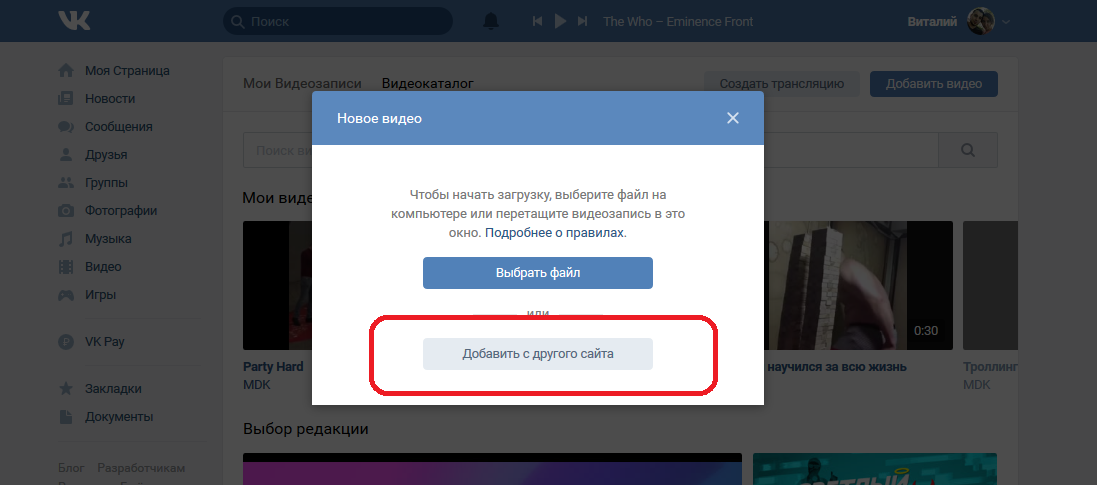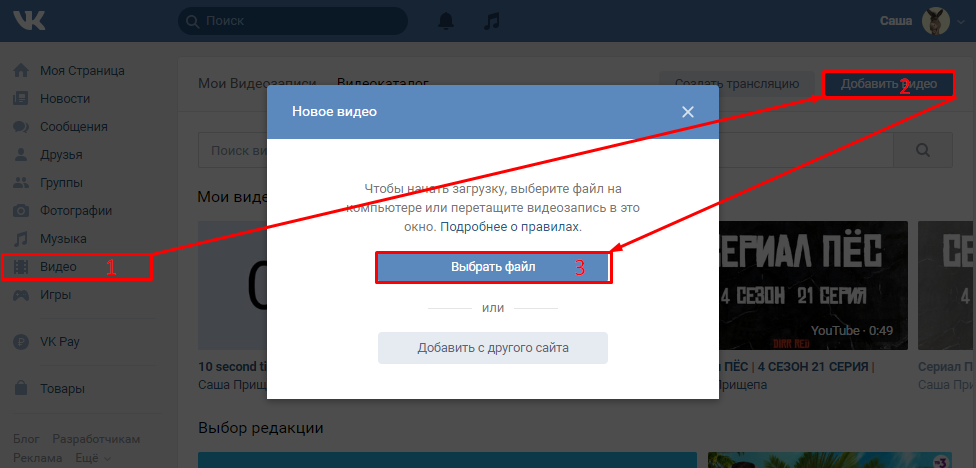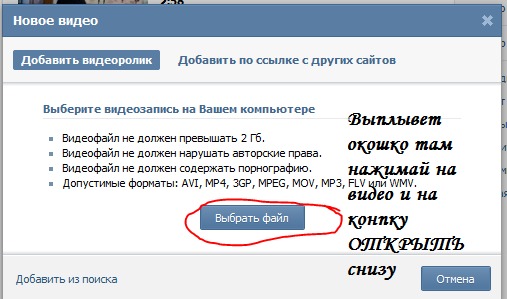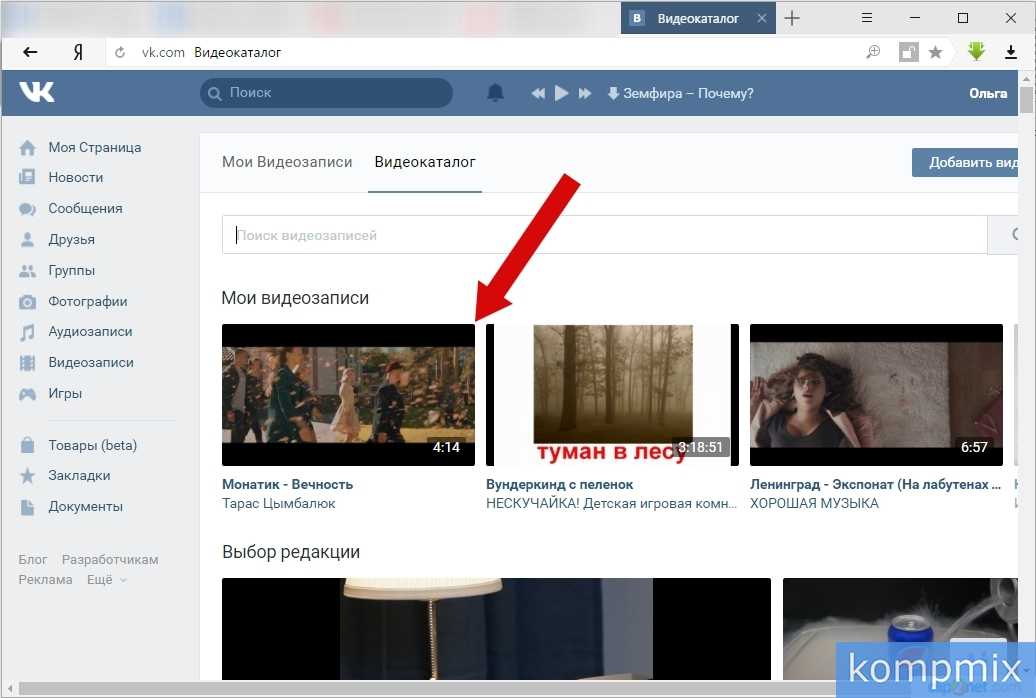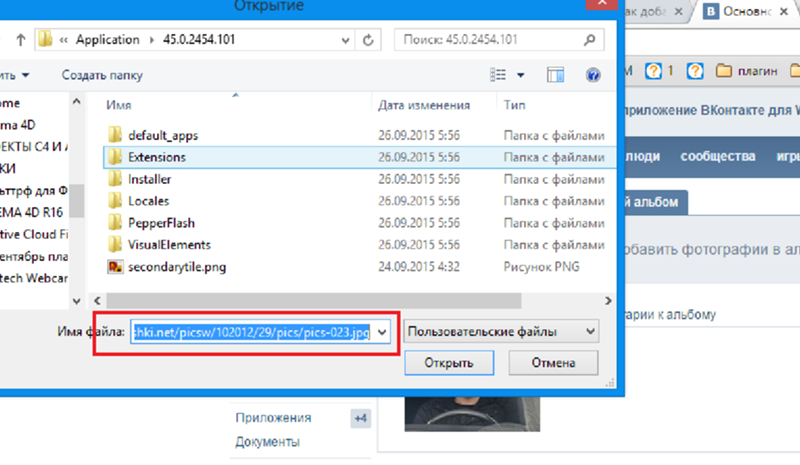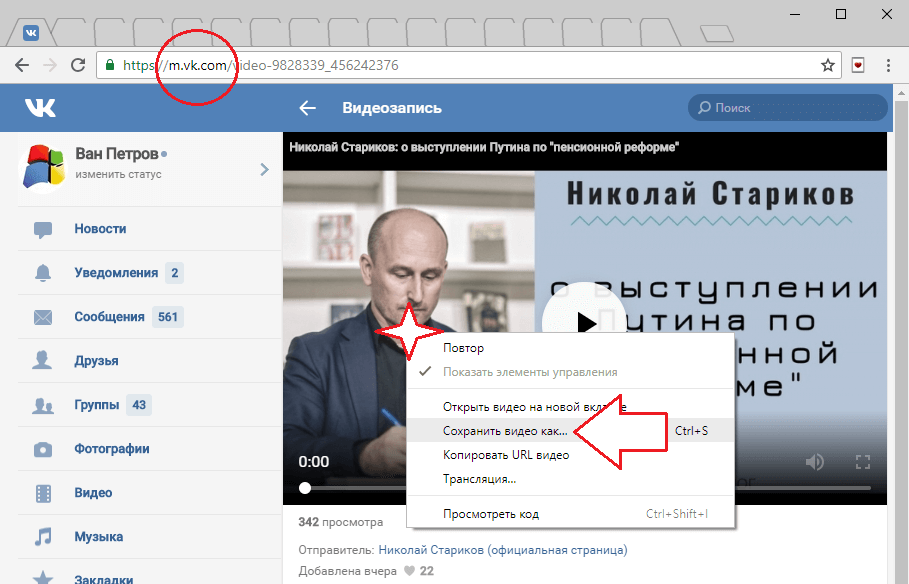Загрузить и отправить видео Ватсап: из интернета, с компьютера
Время прочтения статьи 3 минуты.
Информация актуальна! Материал проверен 17.11.2022.
Узнать, как загрузить видео в Whatsapp, совсем несложно, если искать в правильном месте, то есть у нас.
Если ты хочешь отправить клип в Чат с телефона, то у тебя всегда есть как минимум 2 варианта.
Мы рекомендуем тебе 2 самых простых способа БЕЗ скачивания файла
- ты всегда можешь просто скопировать ссылку и кинуть ее в чат. Нажимаешь на адресную строку, ссылка выделяется, зажимаешь ее и появится кнопка «копировать», нажимаешь на нее, далее заходишь в мессенджер, в чат и там, где ты обычно пишешь текст ставишь курсов и у тебя появится «Вставить», вот и всё
- Ты можешь нажать на меню и выбрать пункт «Поделиться» (пожалуй, это ещё проще)
Если у тебя файл есть на телефоне, тогда ты можешь тоже сделать одну простую манипуляцию: ты просто переходишь к сообщению и нажимаешь значок со Скрепкой, чтобы прикрепить к письму файл.
А вот если файла на телефоне нет и ты хочешь сначала его скачать себе, а потом отправить, тогда схема будет зависеть от того из какого источника ты хочешь заполучить видео. Будь внимателен, т.к. многие видосы весят много и память телефона быстро забьётся, а твой гаджет вряд ли скажет тебе за это «спасибо». Поэтому всегда помни про 2 простых способа)
Важно! И еще: для того, чтобы с пересылкой не возникло проблем, размер ролика, которым ты хочешь поделиться, должен быть не более 16 Мб.
Итак, ниже мы рассмотрим как загрузить видео в Ватсап из Интернета.
Как загрузить видео с Ватсапа в ВК
Все файлы, которые ты отправляешь или получаешь в Whatsapp, находятся в памяти твоего устройства в одноименной папке, поэтому для того, чтобы закинуть его в популярную социальную сеть, главное просто знать, откуда его взять.
- Зайди к себе в профиль и перейди к Диалогам
- Выбери нужный Чат и нажимай на знакомую Скрепку и выбирай значок кинопленки
- В открывшемся окне выбери видеоролик из папки с медиафайлами Whatsapp и жми Отправить (изображение бумажного самолетика).

Другой вариант: залить этот клип в раздел с Документами в VK, чтобы он там хранился столько, сколько ты хочешь, и по мере надобности будешь его так же прикреплять к посланиям для друзей.
Как загрузить видео в Ватсап с компьютера
- Если файл находится у тебя на жестком диске в ПК, а ты хочешь отправить его при помощи телефона: тебе понадобится подключить телефон к компьютеру, открыть папку с файлом на ПК, открыть папку куда ты будешь копировать на телефоне и просто перетащить файлик, он скопируется на твой телефон. Далее прикрепи его в поле сообщения в Чате при помощи всё той же Скрепки. Но помни, как Золушка, про 16 Мб! Правда есть и обходчик этого, но это уже в другой статье!
Надеемся, что наш материал был полезным! Успехов!
youtube.com/embed/rFeFUZkU1Vc» frameborder=»0″ allowfullscreen=»»>Каталог открыток
Картинки на профиль
Статусы на все случаи
Приколы для тебя
Медиен
Как пользоваться «Видео»?
Чтобы вставить видео на веб-сайт, у вас есть несколько вариантов:
Вариант 1 (вставьте медиаплеер, например, Youtube):
- Добавление Youtube :
- Перетащите «Медиа» с главной панели инструментов;
- Выберите композицию Youtube;
- Напишите «URL или ID» на правой панели инструментов.
- Настройка видео :
Вариант 2 (загрузить видео со своих компьютеров, оно будет воспроизводиться в качестве фона):
- Выберите виджет «Форма» и выберите состав фигуры;
- Щелкните фон на правой панели инструментов;
- Выберите Изображение/Видео и нажмите ;
- Нажмите «Загрузить новый файл», выберите видео, нажмите «Открыть» и нажмите «Выбрать»;
- Под видео фоны выбираем настройки видео: непрозрачность; время начала и время окончания;
- Видео будет воспроизводиться без звука.

Вариант 3 (загрузка видео с компьютера)
Как пользоваться «Ютуб»?
- Добавление Youtube :
- Перетащите «Медиа» с главной панели инструментов;
- Выберите композицию Youtube;
- Напишите «Youtube URL или ID» на правой панели инструментов.
- Настройка видео :
Как использовать «Видео в Instagram»?
- Добавление Instagram :
- Перетащите «Медиа» с главной панели инструментов;
- Выберите композицию Instagram;
- Напишите «URL или идентификатор поста в Instagram» на правой панели инструментов.
- Настройка видео :
Как использовать «Facebook video»?
- Добавление Facebook :
- Перетащите «Медиа» с главной панели инструментов;
- Выберите композицию Facebook;
- Напишите «URL или идентификатор сообщения Facebook» на правой панели инструментов.

- Настройка видео :
Как использовать «Музыкальный проигрыватель»?
- Добавление музыкального проигрывателя :
- Перетащите «Медиа» с главной панели инструментов;
- Выберите композицию музыкального проигрывателя;
- Нажмите на файлы MP3 на правой панели инструментов, чтобы загрузить файл.
- Настройка музыкального проигрывателя :
Как использовать «Spotify»?
- Добавление проигрывателя Spotify :
- Перетащите «Медиа» с главной панели инструментов;
- Выберите композицию проигрывателя Spotify;
- Напишите «Ссылка или URL-адрес Spotify» на правой панели инструментов.
- Настройка плеера :
Как пользоваться «Vimeo»?
- Добавление Vimeo :
- Перетащите «Медиа» с главной панели инструментов;
- Выберите композицию Vimeo;
- Напишите «Vimeo ID или URL» на правой панели инструментов.

- Настройка видео :
- Размер :
Отрегулируйте размер видео или «Разрешить автоматическую настройку размера» на правой панели инструментов.
- Показать портрет или титул пользователя :
Установите для отображения портрета пользователя и заголовка на видео в правой панели инструментов.
- Автовоспроизведение :
Выберите видео для автоматического воспроизведения при загрузке на правой панели инструментов.
- Установить цвет элементов управления видео :
Нажмите , чтобы указать цвет элементов управления видео на правой панели инструментов.
- Размер :
Как пользоваться «Юку»?
- Добавление Youku :
- Перетащите «Медиа» с главной панели инструментов;
- Выбрать композицию Youku;
- Напишите «Копировать полный URL-адрес видео youku» на правой панели инструментов.

- Настройка видео :
Как пользоваться «Апаратом»?
- Добавление Апарата :
- Перетащите «Медиа» с главной панели инструментов;
- Выберите состав Апарат;
- Напишите «Aparat ID или URL» на правой панели инструментов.
- Настройка видео :
Как пользоваться «Рутуб видео»?
- Добавление Rutube :
- Перетащите «Медиа» с главной панели инструментов;
- Выберите состав Rutube;
- Напишите «Rutube ID или URL» на правой панели инструментов.
- Настройка видео :
Как пользоваться «ВКонтакте видео»?
- Добавление VK :
- Перетащите «Медиа» с главной панели инструментов;
- Выбрать композицию ВК;
- Напишите «Код для встраивания видео» на правой панели инструментов.
- Настройка видео :
Различные фоны отображаются в конструкторе и на опубликованном веб-сайте
Эта проблема обычно связана с тем, что у вас установлено фоновое изображение для обоих элементов макета («Вертикальный макет» или «Горизонтальный макет»).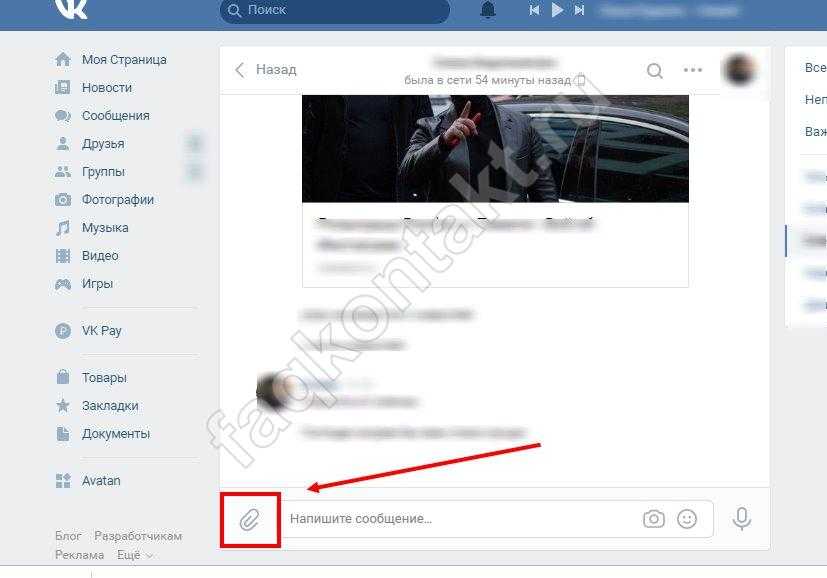
Вы должны использовать только один из этих фонов:
- удаление изображения из собственного фона элемента макета;
- Отсоединение элемента Shape в качестве фона от этого элемента макета.
save-vk — Googlesuche
AlleVideosBilderNewsMapsShoppingBücher
suchoptionen
Tipp: Begrenze diesuche auf deutschsprachige Ergebnisse. Du kannst deinesuchsprache in den Einstellungen ändern.
Загрузчик видео ВКонтакте онлайн — MP3, MP4, HD!
www.downloadvideosfrom.com › ВК
Перейдите к видео ВКонтакте, которое хотите скачать. Скопируйте URL-адрес видео и вставьте его в поле на этой странице. Выберите между загрузкой видео в обычном качестве (MP4), …
Скачать аудио и видео ВКонтакте — PasteDownload
pastedownload.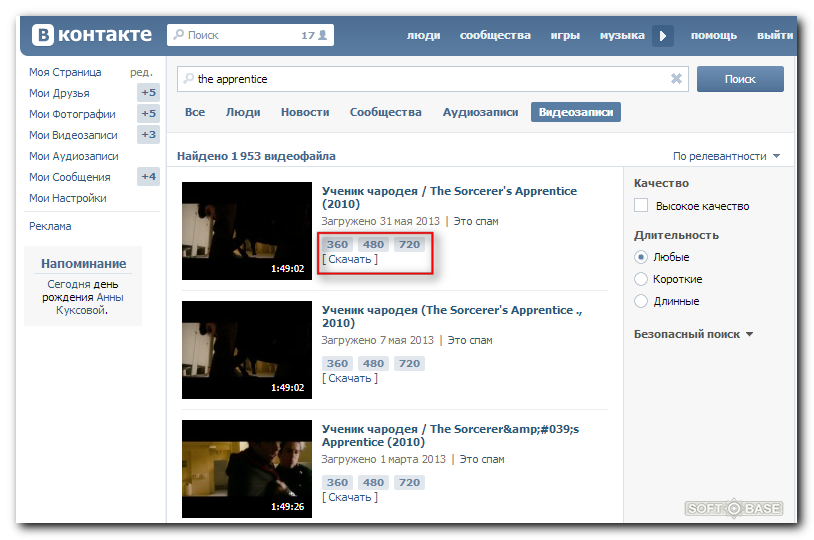 com › vk-downloader
com › vk-downloader
Лучший бесплатный онлайн-загрузчик видео ВКонтакте (как общедоступное, так и частное видео) . Скачивайте и сохраняйте видео ВК бесплатно без ограничения скорости. Просто вставьте URL и загрузите …
VK Video Downloader — Скачивайте видео из ВКонтакте в высоком качестве!
www.vkdownload.one
С помощью VKDownload.one вы можете легко загружать видео из ВКонтакте и сохранять их на свое устройство для последующего воспроизведения. Это полезно, когда вы находитесь в пути или в …
VK Video Downloader — ВКонтакте MP4 & MP3 — Steptodown.com
steptodown.com › vk-video-downloader
Он просто скачивает видео с ВК и отправляет прямо на вашем пути. Мы не копируем, не архивируем и не сохраняем видео, которые вы загружаете с этого веб-сайта.
Онлайн Бесплатный Загрузчик Видео ВКонтакте — FlyDownloader
flydownloader.com › vk-video-downloader
Как Скачать Видео ВКонтакте Онлайн? ; 1] Скопируйте URL-адрес видео ВКонтакте; 2] Вставьте URL-адрес в FlyDownloader; 3] Загрузите и сохраните видеофайл.
Онлайн загрузчик видео ВКонтакте бесплатно Mp4 — GiveFastLink
givefastlink.com › vk-video-downloader
Как скачать видео ВКонтакте с помощью бесплатного загрузчика ВКонтакте GiveFastLink? ; 1- Скопируйте URL-адрес видео ВКонтакте; 2- Вставьте URL-адрес видео ВКонтакте; 3- Загрузите лучшее качество и сохраните его!
Vk Video Downloader — SaveFrom.net — Y2bs
y2bs.com › vk-video-downloader
Шаг 1: Запустите приложение ВКонтакте и найдите видео, которое хотите сохранить, нажмите кнопку «Поделиться» под дисплеем и выберите Копировать ссылку. Шаг 2: Вставьте ссылку в белый …
Загрузите и сохраните видео ВКонтакте быстро и бесплатно! — TubeOffline
www.tubeoffline.com › Download-VK-videos
Бесплатный онлайн-загрузчик для любого видео ВКонтакте. Лучший инструмент, который действительно РАБОТАЕТ! Узнайте, как скачать онлайн-видео на свой компьютер. Нет регистрации. Без установки.
Сохранить ВКонтакте — Facebook
de-de.